
店舗そのままオークションから居抜き店舗物件をスクレイピング
店舗そのままオークションとは?
「店舗そのままオークション」とは、実店舗や施設そのものをオークション形式で販売するサービスです。通常のオークションでは、商品や物品が競売されますが、「店舗そのままオークション」では、店舗や施設自体が入札や競り合いの対象となります。不動産や店舗、レストラン、カフェ、ホテルなどの商業施設が、そのままオークションにかけられます。買い手は、自身が興味を持つ店舗や施設に入札し、最高入札者が落札者となります。店舗そのままオークションは、既存のビジネスを引き継ぐ形での買収や、新たな事業展開の機会を提供することができます。
スクレイピングツールの概要
ScrapeStormとは、強い機能を持つ、プログラミングが必要なく、使いやすい人工知能Webスクレイピングツールです。違う基盤のユーザーに二つのスクレイピングモードを提供し、1-Clickで99%のWebスクレイピングを満たします。ScrapeStormにより、大量のWebデータを素早く正確的に取得できます。手動でデータ抽出が直面するさまざまな問題を完全に解決し、情報取得のコストを削減し、作業効率を向上させます。
抽出されたデータは下記のようにご覧ください。
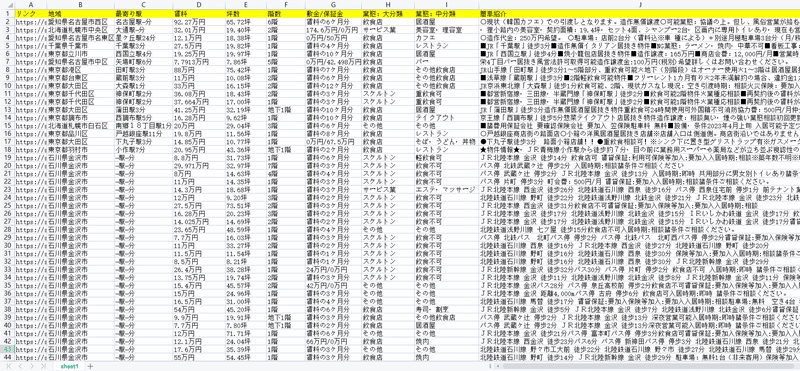
1.タスクを新規作成する
「次のページへ」と言うページボタンがありませんから、URLジェネレーター機能を利用して、直接URLを生成します。
(1)URLをコピーする
まず、第二ページのURLの主幹をコピーしてください。

(2)パラメータを追加する
URLジェネレータでURLを入力して、パラメーターを追加画面にページ数を入力します。今回は0から19まで設定し、生成したURLはプレビュー画面でチェックしてください。
URLジェネレータの使い方

2.タスクを構成する
(1)ページボタン
ScrapeStormは自動的にリスト要素とページボタンを識別できます。もし識別誤差が発生する時、手動でページボタンを選択してください。下記のチュートリアルも参照してください。
ページ分けの設定方法

(2)詳細ページに行く
「詳細ページに行く」ボタンをクリックして、店舗の詳細情報ページに移動して、坪数、敷金/保証金、状況概要どの情報を抽出できます。

(3)フィールドの追加と編集
「フィールドを追加」ボタンをクリックして、画面に必要な要素を選択、データが自動的に抽出されます。また、必要に応じてフィールドの名前の変更または削除、結合できます。
フィールドの設定の詳細には下記のチュートリアルをご参照ください。
抽出されたフィールドを配置する方法
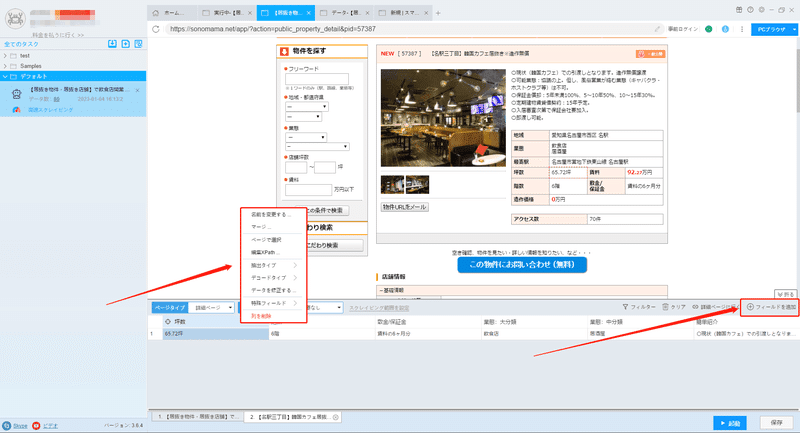
3.タスクの設定と起動
(1)起動の設定
必要に応じて、スケジュール、アンチブロック、自動エクスポート、写真のダウンロード、スピードブーストを設定できます。サーバーに負荷しないように、遅延時間を設定してください。5秒以上を推薦します。スクレイピングタスクを配置する方法については、下記のチュートリアルをご参照ください。
スクレイピングタスクを配置する方法

(2)しばらくすると、データがスクレイピングされる。

4.抽出されたデータのエクスポートと表示
(1)エクスポートをクリックして、データをダウンロードする
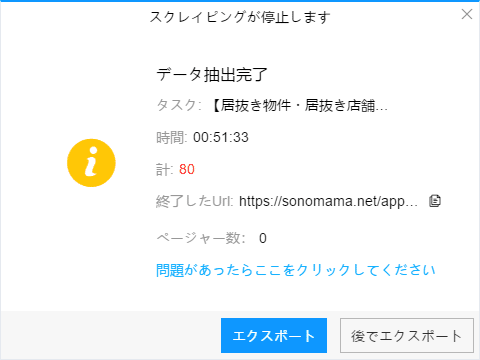
(2)必要に応じてエクスポートする形式を選択します。
ScrapeStormは、Excel、csv、html、txt、データベース、ローカルなどさまざまなエクスポート方法を提供します。抽出結果のエクスポート方法の詳細には下記のチュートリアルをご参照ください。
抽出されたデータのエクスポート方法

注意:法律違反しないため、抽出されたデータを悪用禁止です!
この記事が気に入ったらサポートをしてみませんか?
